DaVinci Resolve 18 : onglet métadonnées de la page Média
Frédéric Robin
Comprendre les métadonnées de DaVinci Resolve pour mieux organiser son travail et retrouver ses rushes lors du montage.
Les métadonnées de la page Média de DaVinci Resolve :
L’onglet Métadonnées vous permettra d’afficher les métadonnées ou metadatas des clips qui sont sélectionnées. Si vous avez sélectionné plusieurs clips, seuls les informations du dernier seront affichées.
Les métadonnées sont des informations qui ont été enregistrées avec le clip pendant le tournage par la caméra. Il existe de nombreuses informations comme le nom du média, son emplacement, sa durée, la fréquence utilisée, la résolution et le codec utilisé. On ne pourra modifier des métadonnées que lorsque les clips sont importés dans le Media Pool. Sans l’importation, on peut seulement les consulter.
Article provenant du PDF DaVinci Resolve 18, en vente sur cette page. Entièrement en français avec de nombreux exercices pour vous perfectionner à votre rythme.
Les métadonnées sont des informations qui ont été enregistrées avec le clip pendant le tournage par la caméra. Il existe de nombreuses informations comme le nom du média, son emplacement, sa durée, la fréquence utilisée, la résolution et le codec utilisé. On ne pourra modifier des métadonnées que lorsque les clips sont importés dans le Media Pool. Sans l’importation, on peut seulement les consulter.
Article provenant du PDF DaVinci Resolve 18, en vente sur cette page. Entièrement en français avec de nombreux exercices pour vous perfectionner à votre rythme.
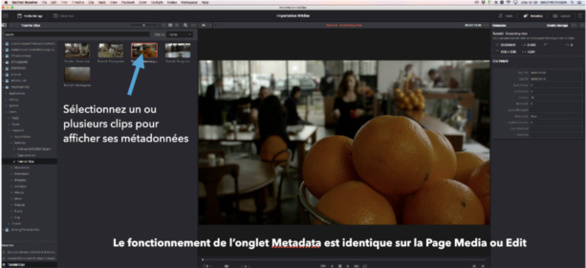
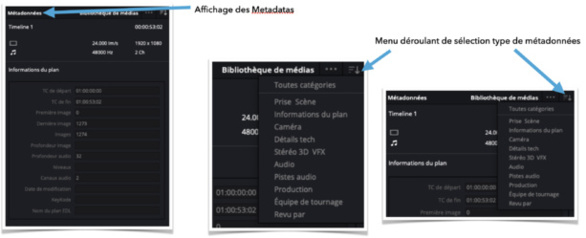
Gestion des mots clés dans DaVinci Resolve :
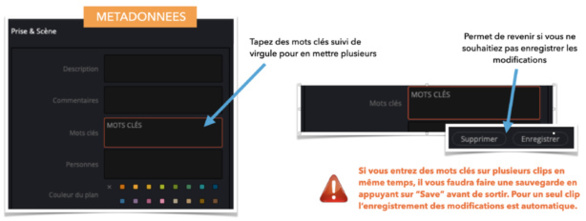
Validez bien le paramètre “Filter By” (Filtrer par) pour choisir “Tous les champs” qui permet une recherche sur tous les paramètres du clip (nom, métadonnées, etc…).
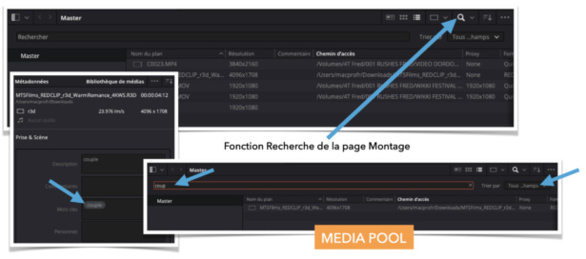
Rajouter une métadonnée et la retrouver dans la Page Média :
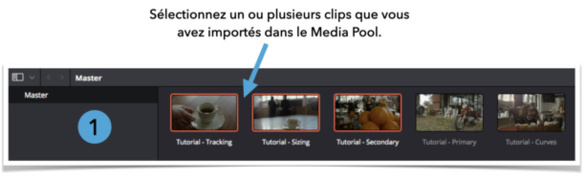
- Sélectionnez 3 clips parmi ceux du tutoriel de Blackmagic ou de vos médias.
- Dans l’onglet Métadonnées, affichez ceux de “Prise et Scène” pour aller chercher le paramètre Drapeaux / Flag.
- Sélectionnez une couleur de drapeau, puis, cliquez sur Enregistrer. Dans notre cas, on prendra un drapeau rouge pour la suite.
- Dans le Media Pool, les 3 clips seront marqués d’un drapeau.
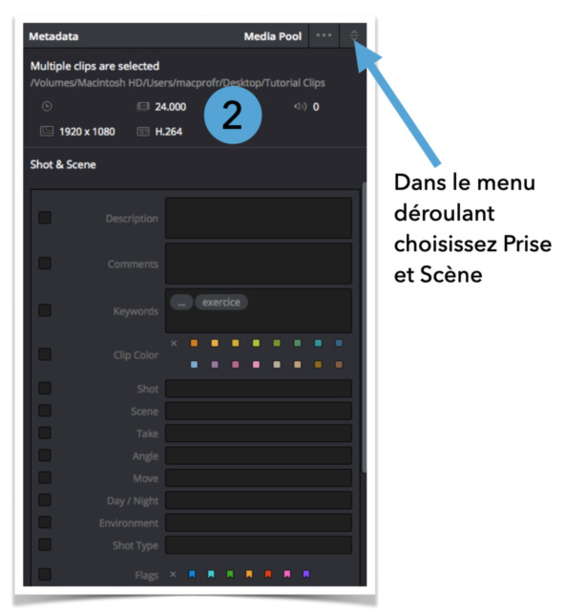
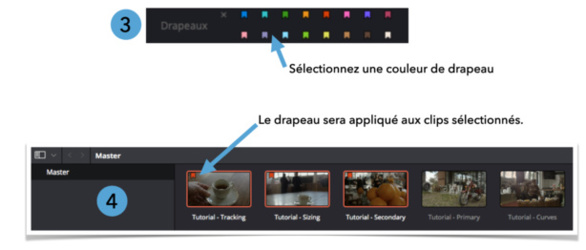
Gestion dans l'onglet Média Pool :
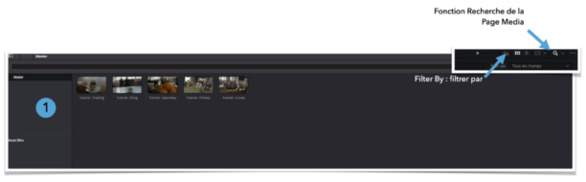
- Activez la fonction recherche
- Validez l’option Drapeaux / Flag de la fonction recherche
- Tapez la lettre R de red (rouge)
- Tous les clips avec un drapeau rouge seront affichés.
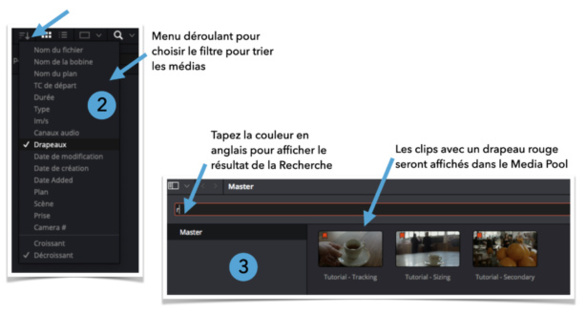
Conclusion :
Grâce aux métadonnées, vous pourrez identifier les clips pour pouvoir mieux les organiser ou les retrouver par la suite.
Profitez du moment de dérushage de vos médias pour entrer des métadonnées personnelles, vous gagnerez du temps par la suite. Par exemple, vous pouvez entrer des données comme ITW (interview), plan large, gros plan, travelling, etc...
A vous de voir selon vos besoins et du montage que vous effectuez.
Profitez du moment de dérushage de vos médias pour entrer des métadonnées personnelles, vous gagnerez du temps par la suite. Par exemple, vous pouvez entrer des données comme ITW (interview), plan large, gros plan, travelling, etc...
A vous de voir selon vos besoins et du montage que vous effectuez.
Autres articles qui peuvent vous intérresser :
PDF DaVinci Resolve 18 en français
Optimiser ses médias
Utiliser les rendus Caches, Smart ou User Cache.
Les nouveautés de la Page Edit.
tout savoir pour gérer ses LUTs.
Présentation de la Page Fusion. (vidéo)
Optimiser ses médias
Utiliser les rendus Caches, Smart ou User Cache.
Les nouveautés de la Page Edit.
tout savoir pour gérer ses LUTs.
Présentation de la Page Fusion. (vidéo)